共计 2909 个字符,预计需要花费 8 分钟才能阅读完成。
Owncloud 是市场领先的客户端服务器软件,它提供一个云平台,允许您上传文件到网上服务器与朋友分享,备份文件并在云上同步它们。它是 OneDrive,Dropbox 和 Google Drive 等流行备份应用程序的绝佳替代品。
与这些流行的平台不同,OwnCloud 不提供用于托管文件的数据中心功能。但是,将保证您所存储数据的安全性和私密性。
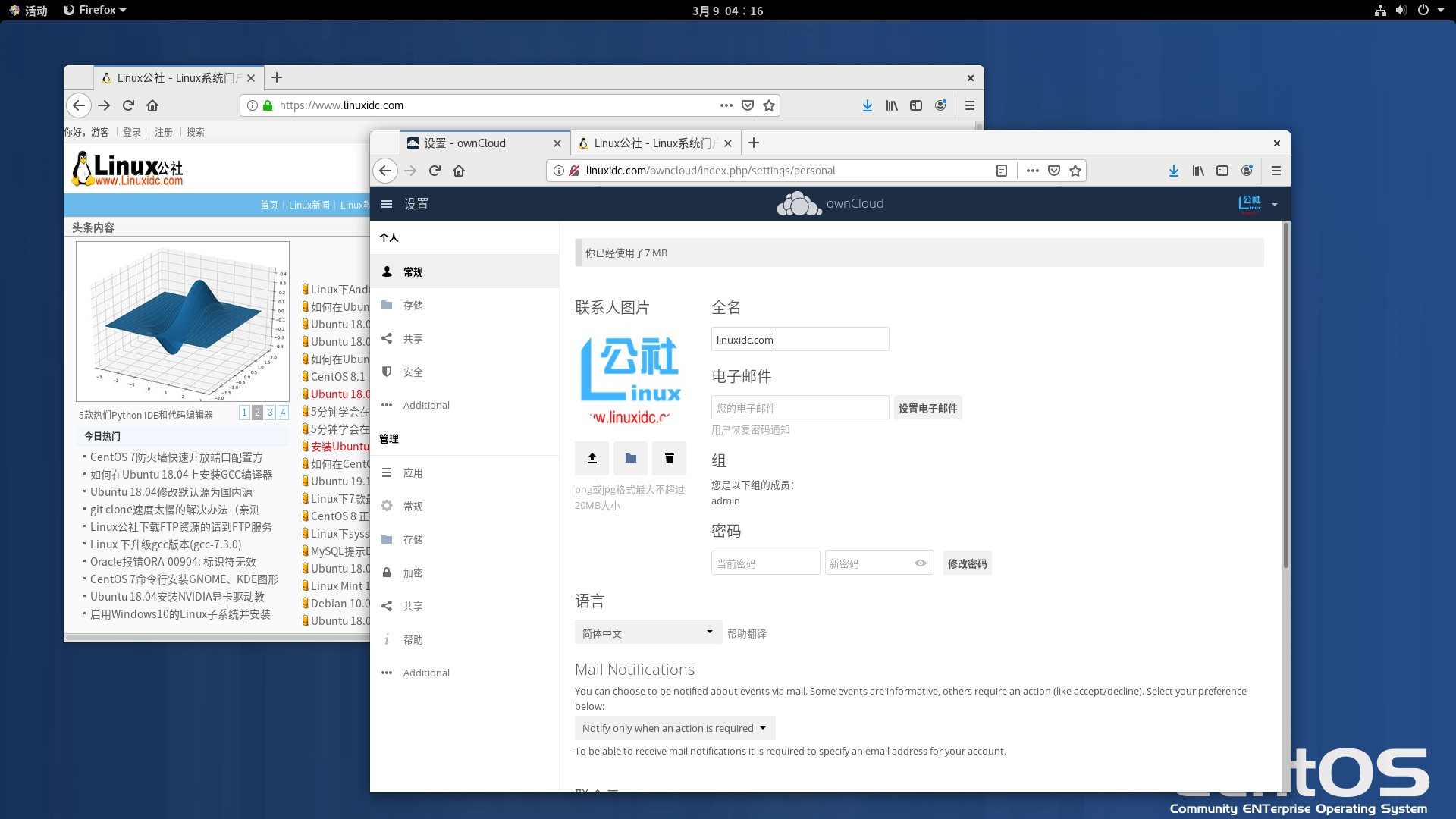
在本文中,我们将引导您逐步了解如何在 CentOS 8 上安装 OwnCloud。
前提必要条件
在开始之前,请确保已安装并正在运行 LAMP 堆栈。见 https://www.linuxidc.com/Linux/2020-02/162446.htm(因为这个链接的文章介绍的是安装 PHP 7.4.3,所有我们还要安装 PHP 7.2 或者 PHP 7.3,安装参考 https://www.linuxidc.com/Linux/2019-11/161445.htm)
在满足所有要求的情况下,那么开始以下的过程吧!
步骤 1:安装其他 PHP 模块
OwnCloud 是一个 PHP 应用程序,其官方文档推荐默认安装的 PHP 7.3 或 PHP 7.2。( 最新版 OwnCloud 10.4.0 与 PHP 7.4 不兼容 )此外,OwnCloud 还需要一些其他 PHP 扩展才能使其无缝运行。
因此,以 sudo 用户身份打开终端并运行命令。
[linuxidc@localhost ~/www.linuxidc.com]$sudo dnf install php-curl php-gd php-intl php-json php-ldap php-mbstring php-MySQLnd php-xml php-zip php-opcache

步骤 2:为 OwnCloud 创建数据库
安装必需的 PHP 扩展之后,使用以下命令登录 MariaDB 数据库引擎并提供密码。
[root@localhost /home/linuxidc/www.linuxidc.com]$mysql -u root -p
登录后,为 OwnCloud 创建数据库并为该数据库添加用户。
[root@localhost /home/linuxidc/www.linuxidc.com]$mysql -u root -p
Enter password:
Welcome to the MariaDB monitor. Commands end with ; or \g.
Your MariaDB connection id is 8
Server version: 10.3.17-MariaDB MariaDB Server
Copyright (c) 2000, 2018, Oracle, MariaDB Corporation Ab and others.
Type ‘help;’ or ‘\h’ for help. Type ‘\c’ to clear the current input statement.
MariaDB [(none)]> CREATE DATABASE cloudlinuxidc_db;
Query OK, 1 row affected (0.002 sec)
MariaDB [(none)]> GRANT ALL ON cloudlinuxidc_db.* TO ‘cloudlinuxidc_user’@’localhost’ IDENTIFIED BY ‘linuxidc’;
Query OK, 0 rows affected (0.003 sec)
MariaDB [(none)]> FLUSH PRIVILEGES;
Query OK, 0 rows affected (0.000 sec)
MariaDB [(none)]> EXIT;
Bye
[root@localhost /home/linuxidc/www.linuxidc.com]$

步骤 3:在 CentOS 8 中下载 OwnCloud
下一步是下载 OwnCloud 文件,截止 3 月 9 日时,OwnCloud 的最新版本是 10.4.0。使用 wget 命令,下载最新的文件。
[linuxidc@localhost ~/www.linuxidc.com]$wget https://download.owncloud.org/community/owncloud-10.4.0.tar.bz2

然后将压缩包文件解压缩到 /var/www/ 目录。
[linuxidc@localhost ~/www.linuxidc.com]$sudo tar -jxf owncloud-10.4.0.tar.bz2 -C /var/www/
接下来,配置所有权权限,该权限将允许 Apache 网络服务器读取 / 访问 Owncloud 的文件和文件夹。
sudo chown -R apache: /var/www/owncloud

步骤 4:为 OwnCloud 配置 Apache Web 服务器
Apache Web 服务器需要一些更改才能提供 OwnCloud。因此,为 OwnCloud 创建配置。
[linuxidc@localhost ~/www.linuxidc.com]$sudo nano /etc/httpd/conf.d/owncloud.conf
追加以下配置。
Alias /owncloud “/var/www/owncloud/”
<Directory /var/www/owncloud/>
Options +FollowSymlinks
AllowOverride All
<IfModule mod_dav.c>
Dav off
</IfModule>
SetEnv HOME /var/www/owncloud
SetEnv HTTP_HOME /var/www/owncloud
</Directory>

保存并退出文件。
为了使更改生效,请重新启动 Web 服务器并通过运行确认状态。
[linuxidc@localhost ~/www.linuxidc.com]$sudo systemctl restart httpd
[linuxidc@localhost ~/www.linuxidc.com]$sudo systemctl status httpd
如果 SELinux 已启用并正在运行,请执行以下命令以允许 Apache 网络服务器写入 Owncloud 的目录。
[linuxidc@localhost ~/www.linuxidc.com]$sudo setsebool -P httpd_unified 1

步骤 5:完成在 CentOS 8 上 OwnCloud 的安装
完成所有主要配置后,就该完成 OwnCloud 的安装了。因此,启动浏览器并访问服务器的 IP 或者网址,本文演示的是 https://www.linuxidc.com,如下图所示。

提供用户名和密码,如上所示。接下来,点击下面的“存储和数据库”链接,然后选择“MySQL/MariaDB”数据库。填写所有数据库详细信息,即数据库用户,密码和数据库名称。

最后,点击“完成设置”按钮以完成设置。

这将带您到登录页面,您将在其中使用您先前指定的用户名和密码登录。

由于我们是首次登录,因此将向您提供在不同平台(例如 Android 和 iOS)上安装 owncloud 应用的选项。

这就是仪表板的外观。使用起来非常简单直观。
这就是在 CentOS 8 上安装 OwnCloud 的方式。如有什么问题,请提供反馈,谢谢!
:
















